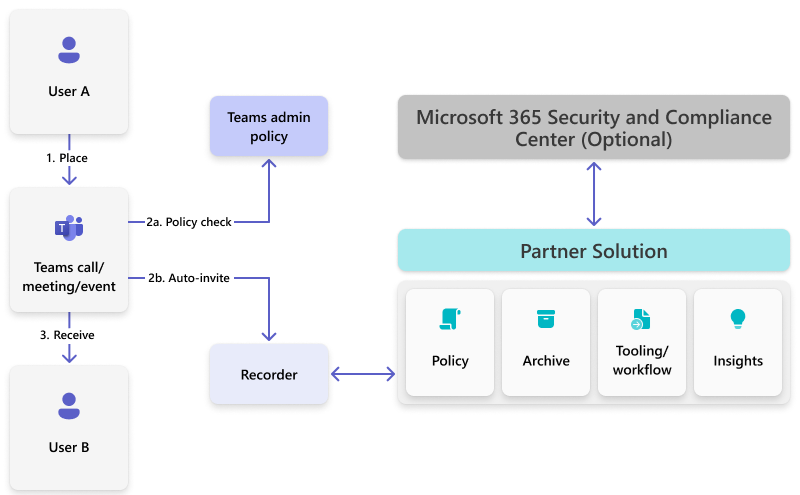Microsoft Teams通話と会議のサード パーティのコンプライアンス記録
適用対象:![]() ウェビナー
ウェビナー![]() 呼び出し
呼び出し![]()
コンプライアンス記録の概要
コンプライアンス記録は、ローカル、国内、およびグローバルな規制要件に従う方法で通信を記録および保存するプロセスです。
Microsoft Teamsは、認定されたサードパーティのコンプライアンス記録ソリューションとの統合をサポートすることで、通話と会議の通信のコンプライアンス記録を提供するように強化されています。
パートナー ソリューションを使用して Teams の通話、会議、イベントを記録することで、企業コンプライアンス責任者は、MiFID II、Dodd-Frank、FDCPA、HIPAA、GDPR などの規制されたコンプライアンスと法的義務を満たすために必要な方法で、必要な通信を安全に収集できます。
コンプライアンス記録パートナー ソリューションは、次の図に示すように Teams と統合されています。
サード パーティ製アプリケーションの記録状態をサポートするGraph APIは、次の国内クラウドデプロイで利用できます。
| グローバル サービス | 米国政府 L4 | 米国政府 L5 (DOD) | 21Vianet が運営する中国 |
|---|---|---|---|
| はい | Yes | Yes | いいえ |
このソリューションは、Teams でポリシー ベースのコンプライアンス記録を有効にするように特別に設計されています。 このソリューションのその他の使用はサポートされていません。
サポートされているコンプライアンス記録機能
Teams コミュニケーション管理者は、サード パーティのコンプライアンス記録ソリューションを使用して、関連する企業または規制ポリシーに従って、その後の処理と保持のために通話、会議、イベントをキャプチャするタイミングを指定できます。 使用可能な API とサードパーティのコンプライアンス記録ソリューションから、次の機能がサポートされています。
| ペルソナ | 機能 |
|---|---|
| 記録されたユーザー |
|
| コミュニケーション管理者 |
|
| コンプライアンス責任者 |
|
一般的な Teams の記録機能については、「Teams の記録」を参照してください。
考慮事項
コンプライアンス記録は、次の場合にサポートされていません。
- E911緊急通報サービス
- 存続可能ブランチ アプライアンス モードで動作しているユーザー
- インド ユーザー向けの PSTN 通話
大規模な会議
コンプライアンス記録プラットフォームは会議用に最適化されていますが、ペアリングされたボット モードの 250 人以上のユーザーとの会議中にパフォーマンスが影響を受ける可能性があります。 エクスペリエンスを強化するために、今後の更新プログラムの改善に積極的に取り組んでいます。 詳細については、録音パートナーにお問い合わせください。
通話キュー
着信呼び出しキューの呼び出しは、ユーザーにコンプライアンス記録ポリシーが割り当てられている場所に記録されます。 ルーティング方法によっては、複数のお知らせに使いやすさの懸念が伴う場合があります。
ライセンス
コンプライアンス記録の対象となるには、ユーザー アカウントに次のいずれかのライセンスが装備されている必要があります。
- Microsoft 365 A3/A5/E3/E5/Business Premium
- Office 365 A3/A5/E3/E5
- Microsoft Teamsルーム (Pro または Basic) ライセンス
- Teams 共有デバイス ライセンス
サポートされている通知方法
コンプライアンス記録ポリシーが割り当てられているユーザーは、Teams とのデジタル対話が記録されていることを認識しています。 サード パーティの記録ソリューションとその構成方法によっては、ユーザーが記録を無効にできず、記録にアクセスできない場合があります。
コンプライアンス記録通知は、Teams クライアント エクスペリエンスでサポートされています。 エクスペリエンスには、ビジュアルとオーディオの両方を使用できます。
Teams クライアント - 視覚的な通知
- デスクトップ/Web
- モバイル (iOS/Android)
- Teams 電話
- Teams ルーム
その他のエンドポイント - 音声通知
- SIP 電話
- Skype for Business
- 電話会議 (ダイヤルイン番号の既定またはユーザーが選択した言語での音声通知)
- PSTN 発信者 (Teams ユーザーの既定の言語での音声通知)
レコーダー開発
Teams コンプライアンス記録のソリューションは、コンプライアンス記録ボットを開発し、ボットを記録ソリューションとペアリングする Microsoft のサード パーティパートナーによって実現されます。 各パートナー ソリューションは異なりますが、各パートナーは同じキー Graph API、アプリケーション インスタンス、コンプライアンス記録ポリシーを使用します。
記録ボットには、次の要件があります。
- レコーダー ボットは Windows 仮想マシン上で実行し、Azure にデプロイする必要があります
- レコーダー ボットの送信ファイアウォールの宛先 IP アドレスが Azure パブリック IP 範囲に対して開かれている必要がある
- レコーダー ボットの受信ファイアウォールのソース IP アドレスが Teams IP 範囲に対して開かれている必要がある
コンプライアンス記録ボットの開発のサンプルについては、「 サンプル ボットのデプロイとテスト」を参照してください。
サード パーティのコンプライアンス記録パートナー
Microsoft は、パートナーがコンプライアンス記録ソリューションを開発および統合するために Teams API を利用できるようにしながら、Microsoft Teams認定プログラムのコンプライアンス記録を作成しました。 このプログラムは、各参加パートナーのソリューションがテストおよび検証され、Microsoft ソリューションから期待される品質、互換性、信頼性を提供することを保証します。
認定プログラムに参加しようとしているベンダーの場合は、次の手順として呼び出し元のプラットフォームの取り込みを入力します。 プラットフォームの取り込みを呼び出す。
次の一覧には、Microsoft Teamsでコンプライアンス記録ソリューションを提供するために認定されたパートナーが含まれています。
次のパートナーは、Microsoft Teamsのソリューションを認定する過程にあります。
| パートナー | ソリューションの Web サイト |
|---|---|
| Cloud World Wide Services | https://recordia.net/microsoft-teams-call-recording/ |
| CreaLog | https://www.crealog.com/en/products-solutions/recording/ |
| Landis Technologies | https://landistechnologies.com/ |
| Redwood Technologies | https://www.contentguru.com/en-us/solutions/needs/compliance-recording-ms-teams/ |
この一覧は、より多くのパートナーが参加し、認定基準を満たすにつれて更新されます。
コンプライアンス記録ポリシーを作成および管理する
コンプライアンス記録ソリューションが実施されると、Teams 管理者は記録ポリシーを作成して割り当てて、記録するユーザーと各ユーザーに使用するレコーダーを制御できます。 レコーダーは、通信の対話が行われるとき、これらのポリシーの構成に基づいて会話に参加するように自動的に招待されます。 コンプライアンス記録ポリシーは Microsoft PowerShell を使用して管理され、organizationごとにテナント、ユーザーごと、およびセキュリティ グループ レベルで適用できます。 Microsoft Learn for Meeting ポリシー、 通話ポリシー 、グループ ポリシーの詳細については、こちらをご覧 ください。
テナントにアプリケーション インスタンスを作成します。
New-CsOnlineApplicationInstance -UserPrincipalName cr.instance@contoso.onmicrosoft.com -DisplayName ComplianceRecordingBotInstance -ApplicationId fcc88ff5-a42d-49cf-b3d8-f2e1f609d511結果の例
- RunspaceId : 4c13efa6-77bc-42db-b5bf-bdd62cdfc5df
- ObjectId : 5069aae5-c451-4983-9e57-9455ced220b7
- TenantId : 5b943d7c-5e14-474b-8237-5022eb8e0dc9
- UserPrincipalName : cr.instance@contoso.onmicrosoft.com
- ApplicationId : fcc88ff5-a42d-49cf-b3d8-f2e1f609d511
- DisplayName : ComplianceRecordingBotInstance
- PhoneNumber:
Sync-CsOnlineApplicationInstance -ObjectId 5069aae5-c451-4983-9e57-9455ced220b7コンプライアンス記録ポリシーを作成します。
New-CsTeamsComplianceRecordingPolicy -Identity TestComplianceRecordingPolicy -Enabled $true -Description "Test policy created by tenant admin"結果の例
- ID : グローバル
- ComplianceRecordingApplications : {}
- 有効: True
- WarnUserOnRemoval : True
- 説明: テナント管理者によって作成されたテスト ポリシー
Set-CsTeamsComplianceRecordingPolicy -Identity TestComplianceRecordingPolicy ` -ComplianceRecordingApplications @(New-CsTeamsComplianceRecordingApplication -Id 5069aae5-c451-4983-9e57-9455ced220b7 -Parent TestComplianceRecordingPolicy)コンプライアンス記録ポリシーをユーザーに割り当てます。
Grant-CsTeamsComplianceRecordingPolicy -Identity testuser@contoso.onmicrosoft.com -PolicyName TestComplianceRecordingPolicy「Grant-CsTeamsComplianceRecordingPolicy」を参照してください。
Get-CsOnlineUser testuser@contoso.onmicrosoft.com | select SipAddress, TenantId, TeamsComplianceRecordingPolicy | fl例
- UserPrincipalName : testuser@contoso.onmicrosoft.com
- TenantId : 5b943d7c-5e14-474b-8237-5022eb8e0dc9
- TeamsComplianceRecordingPolicy : TestComplianceRecordingPolicy
サポートの境界
Microsoft では、一覧に記載されている認定パートナーからのコンプライアンス記録ソリューションのみをサポートしています。 有効化または運用上の問題がある場合は、まずコンプライアンス記録パートナーに連絡する必要があります。 パートナーが問題が Microsoft にあると判断した場合は、パートナーが完了した調査のコンテキストを提供して、Microsoft にケースを提起するよう求められる場合があります。 必要に応じて、パートナーは Microsoft サポート チャネルを通じて問題を Microsoft に持ち込むことができます。 Microsoft は、認定されていないコンプライアンス記録ソリューションが使用されているサポート ケースを拒否する権利を留保します。 問題がパートナーのコンプライアンス記録ソリューションで発生していると Microsoft が判断した場合、お客様はコンプライアンス記録パートナーに再び関与してさらなるサポートを受ける必要があります。